Wenn Sie ein Thema oder eine Erweiterung installiert habenWenn Ihr Firefox instabil geworden ist, müssen Sie den Browser nicht immer wieder neu installieren, um das Problem zu beheben. Sie können Firefox im abgesicherten Modus ausführen und alles deinstallieren, was Ihren Browser instabil macht. Grundsätzlich werden beim Ausführen von Firefox im abgesicherten Modus keine Designs, Erweiterungen oder benutzerdefinierten Codes geladen, wodurch Ihr Firefox stabil wird.
Es gibt zwei Möglichkeiten, wie Sie Firefox im abgesicherten Modus ausführen können.
Methode 1: Verwenden des Befehls "Ausführen"
Öffnen Sie den Befehl Ausführen und geben Sie Folgendes ein:
"C: Program FilesMozilla Firefoxfirefox.exe" -Sicherungsmodus
und drücke Enter.

Methode 2: Verwenden der Firefox-Verknüpfung
Diese Methode eignet sich für Benutzer, die Firefox längere Zeit im abgesicherten Modus ausführen möchten und den Befehl nicht ständig eingeben können.
Klicken Sie mit der rechten Maustaste auf die Firefox-Verknüpfung auf dem Desktop und gehen Sie zu Eigenschaften. In Ziel hinzufügen,
"C: Program FilesMozilla Firefoxfirefox.exe" - Sicherheitsmodus
und klicken Sie auf OK.
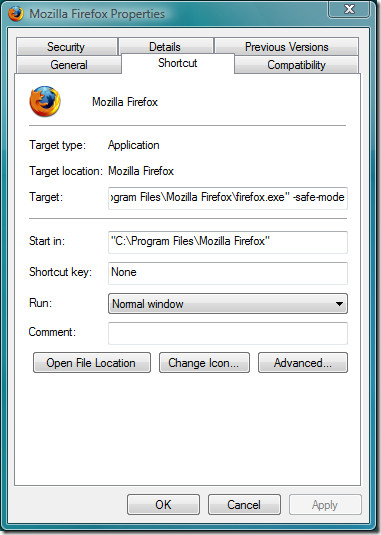
Wenn Sie Firefox jetzt im abgesicherten Modus ausführen, werden Sie in einem Popup-Fenster gefragt, was Sie deaktivieren und zurücksetzen möchten. Aktivieren Sie die gewünschten Optionen und klicken Sie auf die Schaltfläche Im abgesicherten Modus fortfahren.
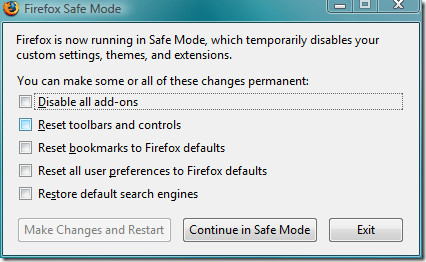
Jetzt können Sie alle Erweiterungen, Designs oder Codes deinstallieren, die möglicherweise zu Instabilität Ihres Browsers führen. Beenden Sie anschließend den Browser und starten Sie ihn erneut. Genießen!













Bemerkungen